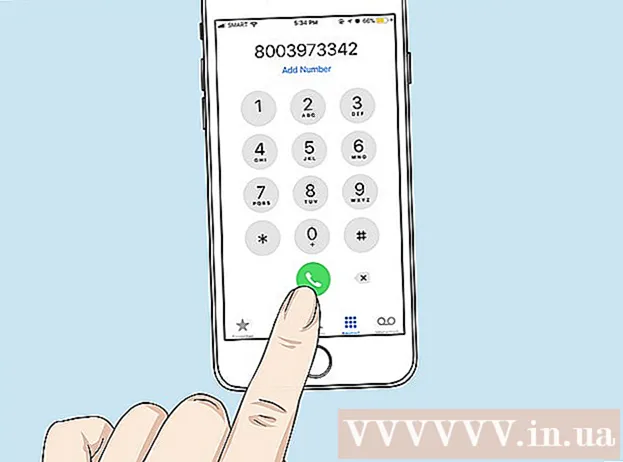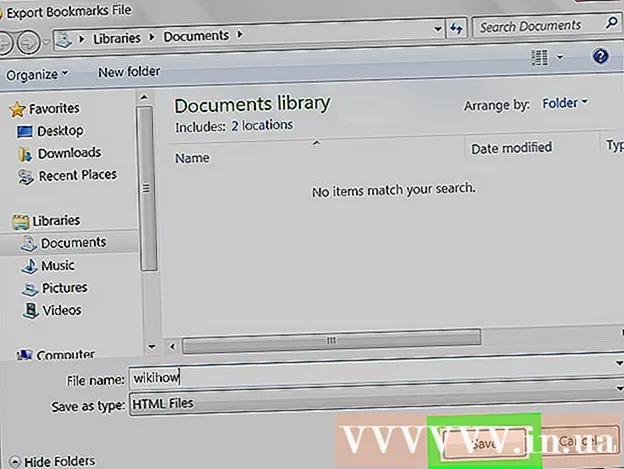Συγγραφέας:
Eugene Taylor
Ημερομηνία Δημιουργίας:
14 Αύγουστος 2021
Ημερομηνία Ενημέρωσης:
1 Ιούλιος 2024

Περιεχόμενο
- Για να πας
- Μέθοδος 1 από 4: Δημιουργήστε φίλτρα για ανεπιθύμητα μηνύματα ηλεκτρονικού ταχυδρομείου
- Μέθοδος 2 από 4: Κατάργηση εγγραφής από ενημερωτικά δελτία
- Μέθοδος 3 από 4: Διαγραφή μηνυμάτων ηλεκτρονικού ταχυδρομείου από συγκεκριμένο αποστολέα
- Μέθοδος 4 από 4: Διαγραφή μηνυμάτων που είναι παλαιότερα από μια συγκεκριμένη ημερομηνία
- Συμβουλές
- Προειδοποιήσεις
Σε αυτό το άρθρο, θα σας δείξουμε πώς να απαλλαγείτε από ανεπιθύμητα μηνύματα ηλεκτρονικού ταχυδρομείου στα εισερχόμενα του λογαριασμού σας Gmail.
Για να πας
Μέθοδος 1 από 4: Δημιουργήστε φίλτρα για ανεπιθύμητα μηνύματα ηλεκτρονικού ταχυδρομείου
 Ανοιξε το Gmail-δικτυακός τόπος. Συνδεθείτε με τη διεύθυνση email και τον κωδικό πρόσβασής σας, εάν δεν είστε ήδη συνδεδεμένοι.
Ανοιξε το Gmail-δικτυακός τόπος. Συνδεθείτε με τη διεύθυνση email και τον κωδικό πρόσβασής σας, εάν δεν είστε ήδη συνδεδεμένοι.  Επιλέξτε το email που θέλετε να φιλτράρετε. Αυτό το κάνετε κάνοντας κλικ στο τετράγωνο στην αριστερή πλευρά του email.
Επιλέξτε το email που θέλετε να φιλτράρετε. Αυτό το κάνετε κάνοντας κλικ στο τετράγωνο στην αριστερή πλευρά του email.  Κάντε κλικ στο μενού "Περισσότερα".
Κάντε κλικ στο μενού "Περισσότερα". κάντε κλικ στο Φιλτράρετε μηνύματα σαν αυτό.
κάντε κλικ στο Φιλτράρετε μηνύματα σαν αυτό. κάντε κλικ στο Δημιουργήστε φίλτρο με αυτήν την αναζήτηση.
κάντε κλικ στο Δημιουργήστε φίλτρο με αυτήν την αναζήτηση. Κάντε κλικ στο πλαίσιο ελέγχου "Διαγραφή".
Κάντε κλικ στο πλαίσιο ελέγχου "Διαγραφή". κάντε κλικ στο Δημιουργία φίλτρου. Όλα τα εισερχόμενα email από αυτόν τον αποστολέα θα διαγραφούν αυτόματα από τώρα και στο εξής.
κάντε κλικ στο Δημιουργία φίλτρου. Όλα τα εισερχόμενα email από αυτόν τον αποστολέα θα διαγραφούν αυτόματα από τώρα και στο εξής.
Μέθοδος 2 από 4: Κατάργηση εγγραφής από ενημερωτικά δελτία
 Ανοιξε το Gmail-δικτυακός τόπος. Συνδεθείτε με τη διεύθυνση email και τον κωδικό πρόσβασής σας, εάν δεν είστε ήδη συνδεδεμένοι.
Ανοιξε το Gmail-δικτυακός τόπος. Συνδεθείτε με τη διεύθυνση email και τον κωδικό πρόσβασής σας, εάν δεν είστε ήδη συνδεδεμένοι.  Κάντε κλικ σε ένα email από το οποίο θέλετε να διαγραφείτε.
Κάντε κλικ σε ένα email από το οποίο θέλετε να διαγραφείτε. Αναζητήστε το σύνδεσμο "Κατάργηση εγγραφής". Τα περισσότερα ενημερωτικά δελτία έχουν έναν σύνδεσμο στο κάτω μέρος, στον οποίο μπορείτε να κάνετε κλικ για να σταματήσετε να λαμβάνετε μηνύματα ηλεκτρονικού ταχυδρομείου από τώρα και στο εξής. Αναζητήστε "Κατάργηση εγγραφής", "Κατάργηση εγγραφής" ή "Κατάργηση εγγραφής".
Αναζητήστε το σύνδεσμο "Κατάργηση εγγραφής". Τα περισσότερα ενημερωτικά δελτία έχουν έναν σύνδεσμο στο κάτω μέρος, στον οποίο μπορείτε να κάνετε κλικ για να σταματήσετε να λαμβάνετε μηνύματα ηλεκτρονικού ταχυδρομείου από τώρα και στο εξής. Αναζητήστε "Κατάργηση εγγραφής", "Κατάργηση εγγραφής" ή "Κατάργηση εγγραφής".  Κάντε κλικ στον σύνδεσμο.
Κάντε κλικ στον σύνδεσμο. Ακολουθήστε τις οδηγίες στην οθόνη. Το κλικ στο σύνδεσμο αρκεί για τα περισσότερα ενημερωτικά δελτία. Αλλά μερικές φορές πρέπει να απαντήσετε σε ορισμένες ερωτήσεις ή να συμπληρώσετε κάτι άλλο προτού καταργήσετε την εγγραφή σας.
Ακολουθήστε τις οδηγίες στην οθόνη. Το κλικ στο σύνδεσμο αρκεί για τα περισσότερα ενημερωτικά δελτία. Αλλά μερικές φορές πρέπει να απαντήσετε σε ορισμένες ερωτήσεις ή να συμπληρώσετε κάτι άλλο προτού καταργήσετε την εγγραφή σας. - Κάνοντας κλικ στο σύνδεσμο πιθανότατα θα μεταβείτε στην ιστοσελίδα του αποστολέα για να επιβεβαιώσετε την επιλογή σας.
 Εξετάστε το ενδεχόμενο να επισημάνετε τον αποστολέα ως ανεπιθύμητο. Εάν δεν μπορείτε να βρείτε το σύνδεσμο κατάργησης εγγραφής, μπορείτε να επισημάνετε το μήνυμα ηλεκτρονικού ταχυδρομείου ως ανεπιθύμητη αλληλογραφία, τότε δεν θα βλέπετε πλέον τα μηνύματα στα εισερχόμενά σας.
Εξετάστε το ενδεχόμενο να επισημάνετε τον αποστολέα ως ανεπιθύμητο. Εάν δεν μπορείτε να βρείτε το σύνδεσμο κατάργησης εγγραφής, μπορείτε να επισημάνετε το μήνυμα ηλεκτρονικού ταχυδρομείου ως ανεπιθύμητη αλληλογραφία, τότε δεν θα βλέπετε πλέον τα μηνύματα στα εισερχόμενά σας. - Αυτό το κάνετε κάνοντας κλικ στο εικονίδιο θαυμαστικού στη γραμμή εργαλείων στο επάνω μέρος της οθόνης, όταν το email επιλέγεται ή ανοίγει.
- Θα πρέπει να διαγράψετε μόνοι σας τα email από το φάκελο "Ανεπιθύμητα" για να τα καταργήσετε εντελώς από τον λογαριασμό σας.
Μέθοδος 3 από 4: Διαγραφή μηνυμάτων ηλεκτρονικού ταχυδρομείου από συγκεκριμένο αποστολέα
 Ανοιξε το Gmail-δικτυακός τόπος. Συνδεθείτε με τη διεύθυνση email και τον κωδικό πρόσβασής σας, εάν δεν είστε ήδη συνδεδεμένοι.
Ανοιξε το Gmail-δικτυακός τόπος. Συνδεθείτε με τη διεύθυνση email και τον κωδικό πρόσβασής σας, εάν δεν είστε ήδη συνδεδεμένοι.  Κάντε κλικ στη γραμμή αναζήτησης. Αυτό το παράθυρο βρίσκεται στην κορυφή των εισερχομένων του Gmail.
Κάντε κλικ στη γραμμή αναζήτησης. Αυτό το παράθυρο βρίσκεται στην κορυφή των εισερχομένων του Gmail.  Πληκτρολογήστε το όνομα του αποστολέα.
Πληκτρολογήστε το όνομα του αποστολέα. κάντε κλικ στο ↵ Εισαγάγετε.
κάντε κλικ στο ↵ Εισαγάγετε. Επιλέξτε όλα τα μηνύματα που θέλετε να διαγράψετε. Το κάνετε αυτό τοποθετώντας ένα σημάδι επιλογής στο πλαίσιο ελέγχου για τη διαγραφή των μηνυμάτων ηλεκτρονικού ταχυδρομείου.
Επιλέξτε όλα τα μηνύματα που θέλετε να διαγράψετε. Το κάνετε αυτό τοποθετώντας ένα σημάδι επιλογής στο πλαίσιο ελέγχου για τη διαγραφή των μηνυμάτων ηλεκτρονικού ταχυδρομείου. - Μπορείτε επίσης να κάνετε κλικ στο πλαίσιο επιλογής "Επιλογή όλων" στην επάνω αριστερή γωνία των εισερχομένων σας για να επιλέξετε όλα τα μηνύματα ηλεκτρονικού ταχυδρομείου από αυτόν τον αποστολέα.
- Εάν θέλετε να επιλέξετε όλα τα μηνύματα ηλεκτρονικού ταχυδρομείου από έναν αποστολέα, ίσως χρειαστεί να κάνετε κλικ στην επιλογή "Επιλογή όλων των συνομιλιών που ταιριάζουν με αυτήν την αναζήτηση" στην κορυφή της λίστας email.
 Κάντε κλικ στο εικονίδιο του κάδου απορριμμάτων. Αυτό βρίσκεται στην κορυφή της σελίδας.
Κάντε κλικ στο εικονίδιο του κάδου απορριμμάτων. Αυτό βρίσκεται στην κορυφή της σελίδας.  κάντε κλικ στο Σκουπίδια. Αυτή η επιλογή βρίσκεται στην αριστερή πλευρά του παραθύρου.
κάντε κλικ στο Σκουπίδια. Αυτή η επιλογή βρίσκεται στην αριστερή πλευρά του παραθύρου.  κάντε κλικ στο Αδειάζω τα σκουπίδια. Τα email από τον επιλεγμένο αποστολέα έχουν πλέον διαγραφεί.
κάντε κλικ στο Αδειάζω τα σκουπίδια. Τα email από τον επιλεγμένο αποστολέα έχουν πλέον διαγραφεί. - Εάν δεν αδειάσετε αμέσως τον κάδο απορριμμάτων, τα μηνύματα θα διαγραφούν αυτόματα μετά από 30 ημέρες.
Μέθοδος 4 από 4: Διαγραφή μηνυμάτων που είναι παλαιότερα από μια συγκεκριμένη ημερομηνία
 Ανοιξε το Gmail-δικτυακός τόπος. Συνδεθείτε με τη διεύθυνση email και τον κωδικό πρόσβασής σας, εάν δεν είστε ήδη συνδεδεμένοι.
Ανοιξε το Gmail-δικτυακός τόπος. Συνδεθείτε με τη διεύθυνση email και τον κωδικό πρόσβασής σας, εάν δεν είστε ήδη συνδεδεμένοι.  Αποφασίστε ποια ημερομηνία θα επιλέξετε. Για παράδειγμα, εάν θέλετε να διαγράψετε όλα τα μηνύματα ηλεκτρονικού ταχυδρομείου από τρεις μήνες και άνω, χρησιμοποιήστε την ημερομηνία τριών μηνών για σήμερα.
Αποφασίστε ποια ημερομηνία θα επιλέξετε. Για παράδειγμα, εάν θέλετε να διαγράψετε όλα τα μηνύματα ηλεκτρονικού ταχυδρομείου από τρεις μήνες και άνω, χρησιμοποιήστε την ημερομηνία τριών μηνών για σήμερα.  Κάντε κλικ στη γραμμή αναζήτησης. Αυτό βρίσκεται στην κορυφή της σελίδας.
Κάντε κλικ στη γραμμή αναζήτησης. Αυτό βρίσκεται στην κορυφή της σελίδας.  Πληκτρολογήστε "in: inbox before: YYYY / MM / DD". Παραλείψτε τα εισαγωγικά.
Πληκτρολογήστε "in: inbox before: YYYY / MM / DD". Παραλείψτε τα εισαγωγικά. - Για παράδειγμα, πληκτρολογείτε "in: inbox πριν: 07/08/2016" για να δείτε όλα τα email από πριν από τις 8 Ιουλίου 2016.
 Κάντε κλικ στην επιλογή "Επιλογή όλων". Αυτό μπορεί να βρεθεί στην επάνω αριστερή γωνία των εισερχομένων σας, ακριβώς κάτω από τη γραμμή αναζήτησης.
Κάντε κλικ στην επιλογή "Επιλογή όλων". Αυτό μπορεί να βρεθεί στην επάνω αριστερή γωνία των εισερχομένων σας, ακριβώς κάτω από τη γραμμή αναζήτησης.  κάντε κλικ στο Επιλέξτε όλες τις συνομιλίες που ταιριάζουν με αυτήν την αναζήτηση. Αυτό είναι στα δεξιά της επιλογής "Όλες (ο αριθμός) συνομιλιών σε αυτήν τη σελίδα" στο επάνω μέρος των εισερχομένων.
κάντε κλικ στο Επιλέξτε όλες τις συνομιλίες που ταιριάζουν με αυτήν την αναζήτηση. Αυτό είναι στα δεξιά της επιλογής "Όλες (ο αριθμός) συνομιλιών σε αυτήν τη σελίδα" στο επάνω μέρος των εισερχομένων.  Κάντε κλικ στο εικονίδιο του κάδου απορριμμάτων. Αυτό αναφέρεται στη γραμμή στο επάνω μέρος της σελίδας.
Κάντε κλικ στο εικονίδιο του κάδου απορριμμάτων. Αυτό αναφέρεται στη γραμμή στο επάνω μέρος της σελίδας.  κάντε κλικ στο Σκουπίδια. Αυτό βρίσκεται στην αριστερή στήλη.
κάντε κλικ στο Σκουπίδια. Αυτό βρίσκεται στην αριστερή στήλη. - κάντε κλικ στο Άδειο κάδο απορριμμάτων τώρα. Τώρα όλα τα μηνύματα ηλεκτρονικού ταχυδρομείου πριν από την επιλεγμένη ημερομηνία έχουν διαγραφεί.
- Εάν δεν αδειάσετε αμέσως τον κάδο απορριμμάτων, τα μηνύματα θα διαγραφούν αυτόματα μετά από 30 ημέρες.
Συμβουλές
- Το φιλτράρισμα των ενημερωτικών δελτίων λειτουργεί συχνά καλύτερα από την κατάργηση της εγγραφής.
Προειδοποιήσεις
- Τα μηνύματα στον κάδο απορριμμάτων εξακολουθούν να καταλαμβάνουν χώρο.